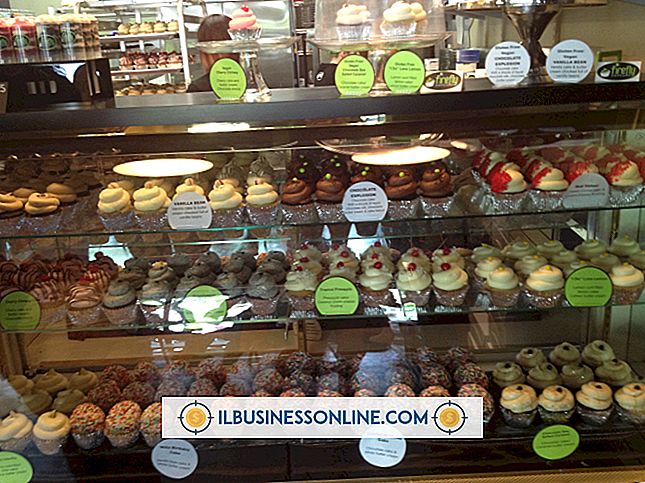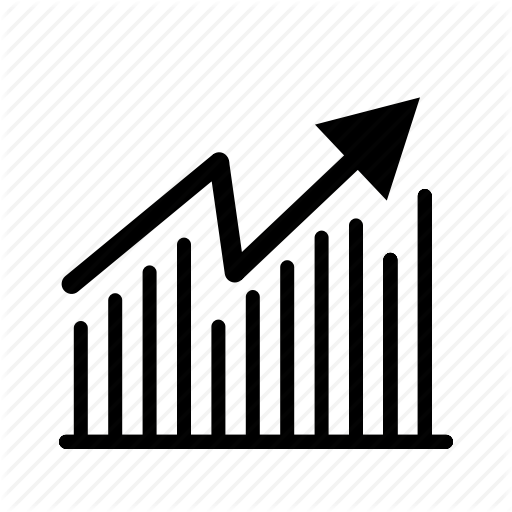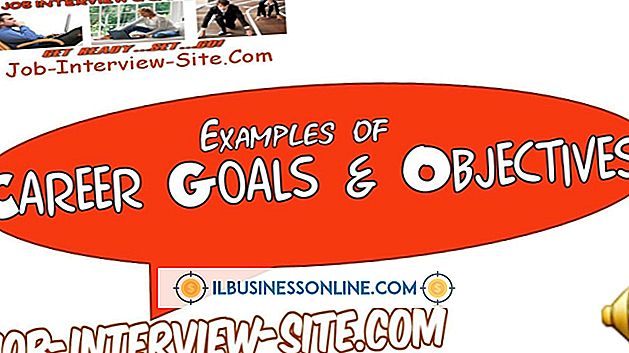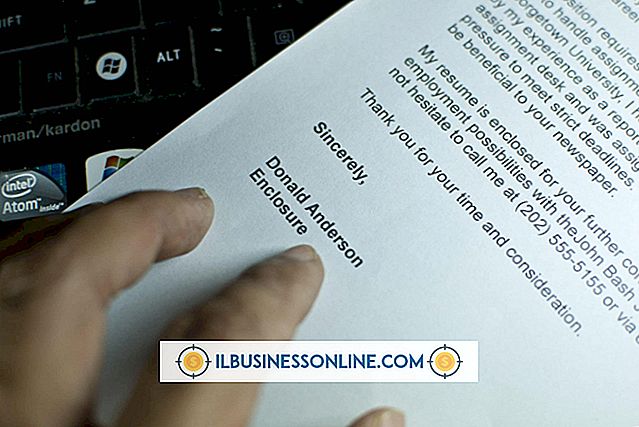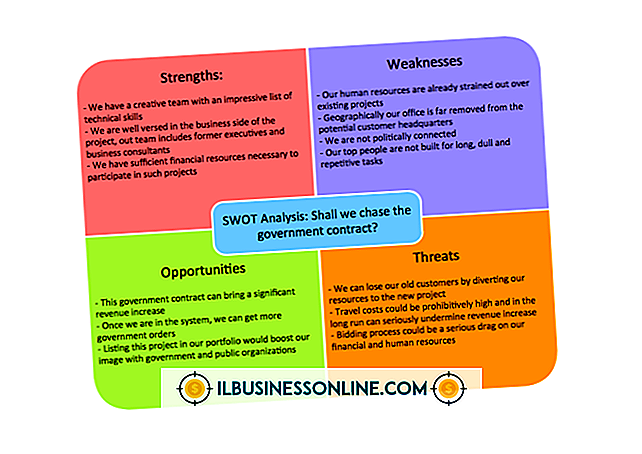Cómo incrustar con SSL

Las empresas con sitios web exitosos se dan cuenta de la importancia de proteger los datos de los visitantes y la actividad de navegación contra la interceptación por parte de piratas informáticos u otras personas no autorizadas. Sin embargo, al mismo tiempo, muchos sitios web de negocios deben seguir confiando en el contenido externo de otros sitios para reducir costos y atraer nuevos visitantes. Si incrusta medios de sitios como Google Maps, Vimeo, YouTube y otros en su sitio, puede evitar el acceso no autorizado a las páginas exclusivas para miembros de su sitio habilitando las funciones de SSL (https) en el código HTML incorporado. Sin embargo, es posible que ocasionalmente deba incrustar contenido de sitios externos en la página de inicio de su sitio u otras páginas públicas. También puede ayudar a proteger el contenido en páginas públicas redirigiendo a los visitantes a una URL habilitada para SSL automáticamente y forzando el uso de la navegación encriptada.
Forzar el cifrado SSL en su sitio web
1.
Abra su navegador web e inicie sesión en el panel de control de su cuenta de alojamiento web. Haga clic en el enlace "Administrador de archivos" o "Visor de archivos" en la ventana del panel de control para abrir una nueva pestaña o ventana que muestra todos los archivos y carpetas en su servidor web.
2.
Localice y resalte el archivo ".htaccess" en la carpeta WWW o Public_HTML de su servidor web. Haga clic en "Editar" en la barra de herramientas del Administrador de archivos. Si la aplicación Administrador de archivos no tiene un botón Editar en la barra de herramientas, haga clic derecho en el archivo ".htaccess" y haga clic en "Editar" en el menú emergente. Haga clic en "Aceptar" o "Sí" si aparece una ventana emergente de confirmación de edición de archivo.
3.
Copie y pegue el siguiente código en el archivo ".htaccess":
RewriteEngine en RewriteCond% {SERVER_PORT}! ^ 443 $ RewriteRule. * //% {HTTP_HOST}% {REQUEST_URI} [QSA, R = 301, L] Redireccionamiento permanente / //www.YourBusinessDomain.com
Cambie "www.YourBusinessDomain.com" en el código al nombre de dominio del sitio web de su empresa.
4.
Haga clic en "Guardar" o "Guardar archivo" en la ventana del Editor para guardar los cambios en el archivo .htaccess. Cuando los visitantes visitan el sitio web de su empresa, sus navegadores se conectarán y navegarán utilizando el cifrado SSL a través de una URL HTTPS.
Incrustar medios en páginas
1.
Abra su navegador web y navegue a una página que transmita los medios que desea incrustar en su sitio. Como alternativa, visite una página que le permite personalizar contenido multimedia para su sitio (es decir, Google Maps o un libro de visitas o proveedor de scripts).
2.
Haga clic en "Obtener código", "Incrustar" u otro enlace o botón de nombre similar en la página. Active la opción "Https", "SSL", "Incrustar en SSL" u otra opción similar. Seleccione otras opciones de inserción para el contenido o los medios según sea necesario.
3.
Haga clic en el enlace "Generar código" o "Generar código de inserción" en la página. Aparece una nueva página, pestaña o ventana con un cuadro que muestra el código HTML que necesitaba para incrustar el contenido multimedia o el contenido en su sitio web. Deje abierta la página o ventana con el código de inserción pero minimícelo en la barra de tareas de Windows.
4.
Abra su aplicación de editor de HTML o página web preferida. Abra el archivo HTML en el que desea incrustar el código para los medios o el contenido.
5.
Regrese a la ventana o pestaña con el código de inserción para el contenido o los medios. Seleccione y resalte todo el código en el cuadro o ventana de inserción y presione "Ctrl-C" para copiar el código en el portapapeles de Windows.
6.
Volver a la aplicación de editor de páginas web o HTML. Coloque el mouse en el punto en el código HTML de la página donde desea incrustar el objeto multimedia o contenido. Presione “Ctrl-V” para pegar el código de inserción en el archivo HTML.
7.
Guarde el archivo HTML y cárguelo en su servidor web. Haga clic en "Sí" si se le solicita que sobrescriba un archivo HTML existente en el servidor web con el mismo nombre.
8.
Abra una nueva pestaña o ventana en su navegador y navegue a la URL de la página web en la que insertó el código de inserción. El contenido o los medios se muestran en el navegador web. La dirección URL de la página utiliza el formato HTTPS en lugar del formato HTTP estándar y menos seguro.
Cosas necesarias
- Información de inicio de sesión del panel de control de cuenta de alojamiento web
Propina
- Si su servidor no tiene un archivo ".htaccess" en la carpeta WWW o Public_HTML (la mayoría lo tiene, pero no todos), puede crear uno haciendo clic en "Nuevo" en la barra de herramientas en la ventana del Administrador de archivos, cambiando el nombre del nuevo archivo a “.htaccess” y luego presione “Enter”. Después de crear el nuevo archivo .htaccess, haga clic en “Editar” en la barra de herramientas o en el menú emergente del botón derecho.